Tara Einsätze
Einsatz erstellen (Kunde holt Ware ab)

|
Einsatz erstellen 1) [Tara]: Kunde eingeben (wenn Stammkunde) 2) Artikel einscannen → Total 3) Einsatz auswählen 4) Wenn kein Stammkunde → Laufkunde 5) Akonto → ggf. Auswahl des eingesetzten Betrages |
|
Geben Sie im Suchfeld den Kundennamen oder die Versicherungsnummer ein und laden Sie den Kunden mit der Taste »Kunde« oder »[F4]« in die Tara (optional). Scannen Sie alle abzugebenden Artikel mit ihrem AMVS-Code ein.
Tippen Sie auf »Total«.
Tippen Sie auf »Einsatz« (der Button ist nun orange hinterlegt).
Falls Sie zuvor keinen Stammkunden erfasst haben, können Sie dem Besorger mit der Taste Laufkunde einen Namen zuordnen. Dieser wird dann am Kassabon aufgedruckt und kann, so der entsprechende Kassenparameter gesetzt ist, verpflichtend bei Besorgern/Einsätzen/offenen Beträgen sein.

Einsatz auflösen (Kunde kommt mit Rezept)

|
Einsatz auflösen 1) [Tara]: Rezept(e) scannen oder laden a) Artikel, die nicht am Einsatzschein stehen, gegenscannen b) Artikel, die anders verordnet wurden, durch abgegebene Artikel ersetzen 2) Einsatzschein(e) scannen 3) grüne Artikel mit dem Pfeil in den Rezeptbereich schieben 4) Umbuchen & Einsatz beenden oder Umbuchen und Einsatz fortführen |
|
Scannen oder laden Sie alle (e-)Rezepte. Scannen Sie jene Artikel, die auf keinem Einsatzschein stehen. Artikel, die bereits am Einsatzschein vorhanden sind, übernehmen Sie ohne Scan. Artikel, bei denen die Verordnung auf dem e-Rezept vom Einsatzzettel abweicht korrigieren Sie, indem Sie die Abgabe (durch den Artikel am Einsatzschein) ersetzen.
Scannen Sie nun alle Einsatzscheine des Kunden ein. Beim ersten Scannen öffnet sich der Einsatzdialog. Artikel, die bereits über das Rezept geladen wurden, werden grün dargestellt. Beim Scan weiterer Einsatzscheine wird die Liste der auf Einsatz abgegebenen Artikel länger.
Fügen Sie nun die gewünschten Positionen über die Schaltfläche »→« der Zusammenstellung hinzu:
•Alle Artikel, die sowohl am Einsatzzettel als auch am RezeptRezept stehen (=grün): Belassen Sie die Markierung in der ersten Zeile und tippen Sie auf »→«.
•Einzelne Zeile: Markieren Sie eine einzelne Zeile und tippen Sie auf »→«.
Analog können Sie mit der Schaltfläche »←« Positionen aus der Zusammenstellung entfernen.
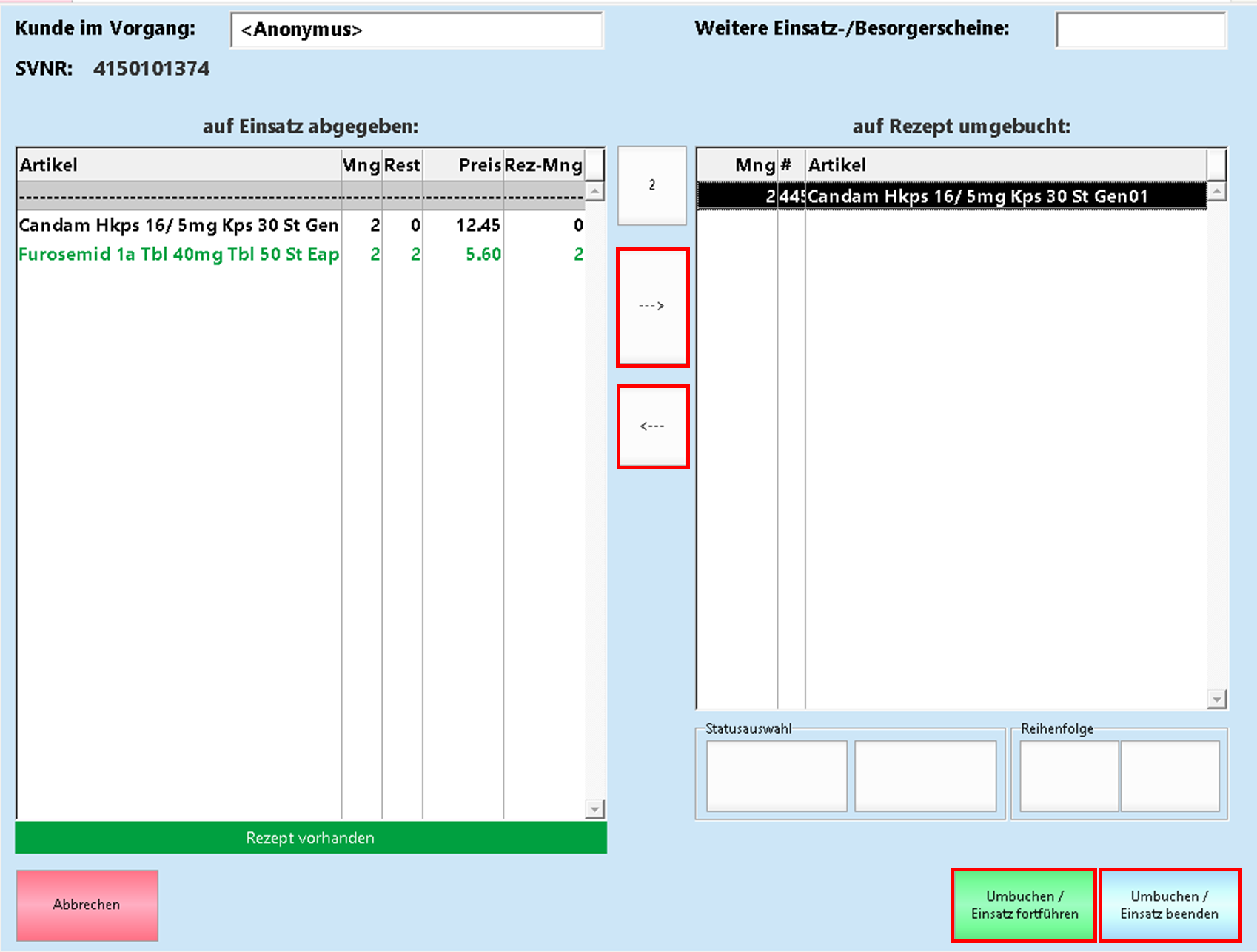
Ist die Zusammenstellung für das Rezept komplett, wählen Sie
•»Umbuchen/Einsatz beenden«, um den Einsatz abzuschließen;
•»Umbuchen/Einsatz fortführen«, falls nicht alle Einsatzpositionen Rezepten zugeordnet werden konnten und der Kunde ein Rezept nachbringt; in diesem Fall wird ein neuer Einsatzzettel gedruckt.
In der Tara können Sie nun bei Bedarf die weiteren Positionen erfassen.
Der Kunde will den Einsatzartikel doch nicht haben / Einsatzstorno
Siehe Tara Retouren und Mengenänderungen